Se você quer executar seus principais serviços web no PC, conheça e veja como instalar o WebCatalog no Linux, e tenha tudo em uma mesma janela.
WebCatalog é um aplicativo multiplataforma projetado para transferir diferentes aplicativos web para a área de trabalho.
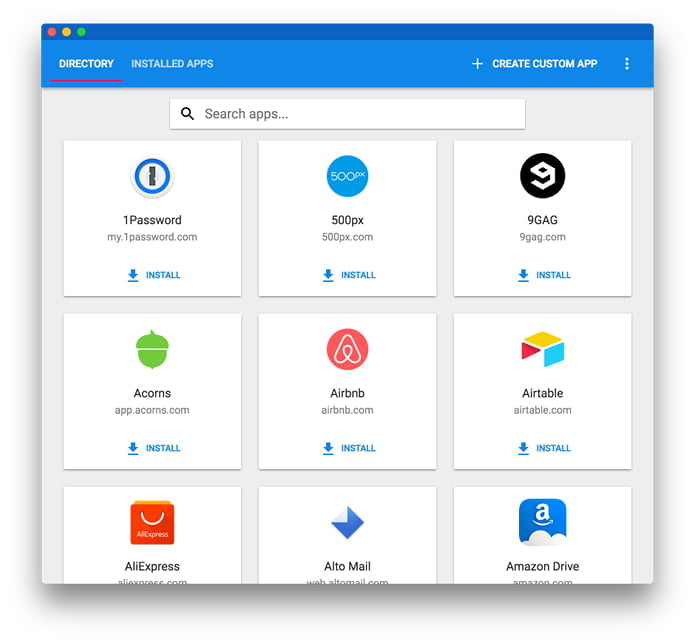
A ideia não é algo novo ou que não foi feito antes. Entretanto, o WebCatalog é um software com um design atualizado e um catálogo interessante de aplicativos.
Diferente do Franz, Wavebox e Rambox, que coloca diferente serviços (predeterminados) em uma mesma janela, WebCatalog permite que “você instale o serviço” e depois, se quiser, “desinstale-o”.
O programa funciona como um hub onde os diferentes serviços estão concentrados em uma janela principal. Para poder executar cada um deles, teremos que “instalá-los” em nosso PC através do botão correspondente.
Ao fazer, podemos abri-los a partir da janela principal e executá-los como qualquer outro software em nosso PC.
Quanto aos aplicativos que integra, podemos encontrar gerenciadores de senhas como o 1Password ou o LastPass, podemos ler livros pelo Kiddle Cloud Reader ou pelo Google Play Books, instalar aplicativos de produtividade como Asana ou Todoist, escrever um post graças ao Medium, consultar Reddit, conversar com nossos amigos com o Facebook Messenger e checar as notícias com Feedly ou Inoreader.
Estes são apenas alguns exemplos, a lista é muito extensa e também inclui redes sociais ou clientes de email.
Você pode até acessar a versão web do Spotify ou ouvir podcasts com o WebCatalog, bem como acessar retransmissões de jogos no Twitch e muito mais.
Basicamente, é assim que o WebCatalog funciona:
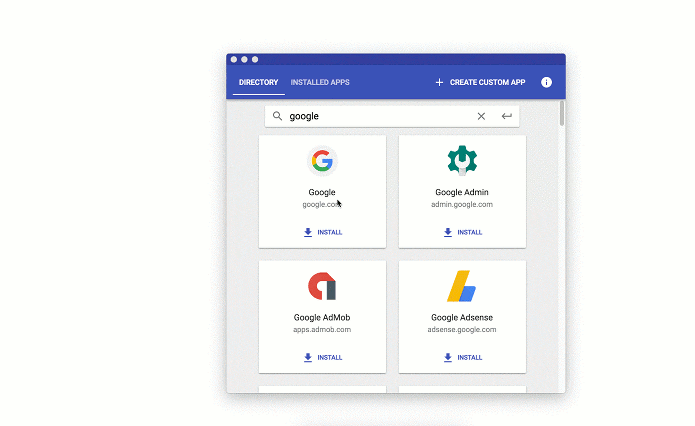
O programa tem duas abas principais: uma chamada “Home”, onde podemos encontrar todos os aplicativos disponíveis, e outra chamada “Installed”, onde todos os que já instalamos serão exibidos.
Vale ressaltar que para usar certos aplicativos é necessário ter uma conta registrada, algo que podemos fazer (e logar) a partir do próprio programa.
Quando não quisermos mais usar um webapp completo, tanto na guia “Instalado” quanto na guia “Página inicial”, teremos um botão para desinstalar cada um deles.
O programa tem uma navegação baseada no Chromium e é realmente leve, pesando apenas 0,15 MB por webapp, como alegam.
Serviços web no PC? Veja como instalar o WebCatalog no Linux via arquivo AppImage
Para instalar o WebCatalog no Linux via arquivo AppImage, você deve fazer o seguinte:
Passo 1. Abra um terminal;
Passo 2. Confira se o seu sistema é de 32 bits ou 64 bits, para isso, use o seguinte comando no terminal:
uname -mPasso 3. Se seu sistema é de 64 bits, use o comando abaixo para baixar o programa. Se o link estiver desatualizado, acesse essa página, baixe a última versão e salve-o com o nome webcatalog.appimage:
wget https://news-cdn.softpedia.com/images/news2/several-linux-browsers-blocked-from-accessing-google-services-528591-3.jpg -O webcatalog.appimagePasso 5. Dê permissão de execução para o arquivo baixado;
chmod +x webcatalog.appimagePasso 6. Agora instale o programa com o comando;
sudo ./webcatalog.appimagePasso 7. Quando você inicia o arquivo pela primeira vez, será perguntado se deseja integrar o programa com o sistema. Clique em “Yes” (Sim) se quiser integrá-lo ou clique em “No” (Não), se não quiser. Se você escolher Sim, o iniciador do programa será adicionado ao menu de aplicativos e ícones de instalação. Se você escolher “No”, sempre terá que iniciá-lo clicando duas vezes no arquivo AppImage.
Pronto! Agora, quando quiser iniciar o programa, digite webcatalog em um terminal (seguido da tecla TAB), ou clicando no ícone dele ou menu de aplicativos do sistema.
- WhatsApp terá visualizações em miniatura de documentos
- Como usar o WhatsApp no Linux usando o Nativefier
- WhatsApp caiu na segunda grande interrupção da Meta deste ano
- Como instalar o cliente WhatsApp WALC no Linux
serviços web no PC? Integrando os aplicativos AppImage no sistema
Se você quiser integrar melhor esse programa no seu sistema, instale o AppImageLauncher, usando esse tutorial:
Como instalar o integrador AppImageLauncher no Linux
Enfim, é um programa simples e fácil de usar que, se você não quer depender tanto do seu navegador, certamente irá levá-lo a experimentar.
E depois de experimentar, deixe sua opinião no comentários.
Veja também
Franz – WhatsApp, Skype, Hangouts e outros mensageiros no mesmo app
Como instalar o app multi serviços Wavebox no Linux
Como instalar o Rambox no Ubuntu, Debian e derivados
O que está sendo falado no blog
- Como atualizar para o Ubuntu 24.04 LTS via terminal (server e desktop)
- Como instalar o editor de texto KWrite no Linux via Flatpak
- Como instalar o Nitrokey App2 no Linux via Flatpak
- Como instalar a carteira Peercoin no Linux via Flatpak
- Como instalar o equalizador PulseEffects no Linux
- Como instalar o cliente GeoClue Geobug no Linux via Flatpak